路由器导致无法上网解决方案
- 格式:doc
- 大小:37.50 KB
- 文档页数:5

路由器设置后无法上网路由器是我们日常生活中常用的网络设备,它可以将网络信号转发给连接在它上面的设备,使我们能够无线上网。
然而,有时候我们可能会遇到一种情况,就是在设置好路由器之后,却无法正常上网。
这种情况可能会让我们感到困惑和苦恼。
本文将会为大家介绍一些解决这个问题的方法。
第一步是检查路由器的物理连接。
确保路由器的电源线正确连接,灯光正常显示。
同时,检查路由器的网线连接是否牢固。
如果有任何松动或者未连接的网线,会导致无法上网的问题。
当然了,如果路由器是无线连接的话,也需要检查无线信号是否正常。
可以尝试将路由器离其他电子设备远一些,以减少信号干扰。
第二步是检查网络设置。
有时候,可能是我们在设置路由器时出现了一些错误,导致无法上网。
首先,我们可以通过在浏览器中输入路由器的默认IP地址来访问路由器的管理页面。
这个默认的IP地址通常可以在路由器的说明书或者生产厂家的网站上找到。
确认进入管理页面之后,我们需要确保网络设置是正确的,尤其是WAN口设置。
WAN口是连接到外部网络的接口,一般是通过ADSL或者光纤来提供网络连接的。
确保WAN口的网络类型和接入方式设置正确无误,以及DHCP设置是否开启。
第三步是检查IP地址和DNS设置。
在路由器的管理页面中,我们可以找到IP地址和DNS设置的选项。
确保我们的设备和路由器之间分配的IP地址是唯一的,不会与其他设备冲突。
如果路由器的DHCP功能开启了,那么它会自动为我们的设备分配IP地址。
此外,确保DNS设置正确,可以尝试将DNS服务器地址设置为运营商提供的值,或者尝试使用谷歌的DNS服务器地址(8.8.8.8和8.8.4.4)。
第四步是检查防火墙设置。
有时候,防火墙可能会阻止我们的设备连接到互联网。
我们可以在路由器的管理页面中找到防火墙设置选项,并尝试关闭或者降低防火墙的级别。
同时,也需要确保路由器的固件是最新的版本,因为一些旧版本的固件可能会导致路由器无法正常工作。

无线路由器怎么用无线路由器无法上网的原因及其解决方法无线路由器是现代家庭和办公室中必备的网络设备之一。
它通过无线信号将网线接入的网络信号转换为无线信号,以供无线设备使用。
但是,有时我们可能会遇到无线路由器无法上网的问题。
本文将针对无线路由器的使用方法以及无法上网的原因和解决方法展开讨论。
一、无线路由器的使用方法1. 设置无线路由器首先从电源插座接通无线路由器的电源,并将其与宽带接入设备(如光猫或ADSL猫)用网线连接。
等待一段时间,让无线路由器正常启动。
然后使用电脑或手机连接无线路由器的Wi-Fi信号。
打开浏览器,输入无线路由器的默认IP地址(通常为192.168.1.1或192.168.0.1),进入管理界面。
根据提示进行基本设置,例如修改无线网络名称(SSID)和设置密码。
2. 连接设备到无线路由器在设置完成后,我们可以将各种设备连接到无线路由器。
使用电脑、手机或平板电脑时,找到无线网络名称(SSID)并输入密码即可连接。
对于智能家居设备,我们可以在设备的设置界面中选择无线网络并输入密码进行连接。
二、无线路由器无法上网的原因及其解决方法1. 无线信号覆盖范围不足可能是由于无线路由器所发出的信号无法覆盖到您所在的位置,导致无法上网。
这可能是因为您与无线路由器之间的距离太远,或者有一些障碍物(如墙壁)阻挡了无线信号的传输。
解决方法:尝试将无线路由器放置在更中心的位置,以确保信号能够覆盖到您所在的房间。
如果距离太远,考虑使用无线信号增强器来扩大信号覆盖范围。
2. 无线信号干扰无线信号可能受到其他电子设备的干扰,如家电、微波炉、移动电话等。
这些设备工作时会产生电磁波,干扰无线信号的传输,从而影响无线上网的稳定性。
解决方法:尽量将无线路由器远离其他电子设备,减少干扰。
另外,可以尝试更改无线信号的频道,以避免与其他设备的信号冲突。
3. 无线密码错误或过期如果您输错了无线密码或者密码已过期,那么您将无法连接到无线路由器并上网。

路由器上不了网的原因随着互联网的普及,人们对于上网的需求越来越大。
而路由器作为连接互联网的核心设备之一,如果不能正常工作,就会导致无法上网的问题。
本文将介绍一些常见的路由器上不了网的原因,并提供相应的解决方案。
一、硬件问题1. 确保电源连接正常:检查路由器的电源线是否插紧,电源开关是否打开。
如果电源线接触不良或电源故障,都会导致路由器无法正常工作。
解决方法是重新插拔电源线,或更换电源适配器。
2. 检查网络线连接:确保网络线连接到路由器的WAN口或LAN口上,插头插紧。
若连接松动或线缆损坏,都会影响到路由器的正常使用。
可尝试更换网络线,或重新插拔连接。
二、网络设置问题1. 检查网络配置:登录路由器的管理界面,检查网络配置是否正确。
确认WAN设置是否选择了正确的接入方式,如:动态IP、静态IP等。
如果设置不正确,路由器无法与互联网通信。
可根据运营商提供的网络配置信息进行修改。
2. 确认DHCP功能:检查路由器的DHCP服务是否开启。
如果未开启,局域网内的设备无法获得有效的IP地址,导致无法上网。
可以在管理界面中开启DHCP服务,或手动为设备分配IP地址。
三、信号干扰问题1. 路由器位置选择:确定路由器放置的位置是否合适。
如果路由器距离电磁干扰源(如电视、冰箱)过近,会造成信号干扰,导致无法正常上网。
建议将路由器放置在较高且开阔的位置,避免与其他设备过于接近。
2. 信号频道选择:在路由器管理界面中,可以更改无线信号的频道。
如果周围有其他无线设备使用相同的频道,会导致信号干扰,影响上网速度和稳定性。
可尝试更换不同的频道,选择一个较空闲的频段。
四、路由器软件问题1. 路由器固件升级:检查路由器是否有最新的固件版本。
有时,固件存在Bug或兼容性问题,会导致路由器无法正常工作。
可在官方网站上下载最新的固件,按照说明进行升级。
2. 重启路由器:有时路由器长时间运行后,缓存和临时文件会导致一些问题。
通过重启路由器可以清除这些问题,恢复正常上网。

解决无线路由器无法连接互联网的问题无线路由器无法连接互联网是一种常见的网络问题,它可能由多种原因引起,如设置错误、信号干扰、硬件故障等。
解决这一问题需要一系列的步骤和调试方法。
本文将介绍如何解决无线路由器无法连接互联网的问题,并提供一些常见故障排除技巧。
第一步:检查物理连接首先,确保无线路由器和调制解调器正确连接。
检查电缆是否牢固连接,并确保没有损坏。
此外,确保电源插头插入正常,指示灯亮起。
第二步:确认无线网络设置正确进入无线路由器管理界面,检查无线网络设置是否正确。
确认无线网络名称(SSID)和密码是否匹配,并选择相应的加密类型。
如果设置错误,可能会导致无法连接互联网。
第三步:检查IP地址和DHCP设置在无线路由器管理界面中,检查IP地址和DHCP设置是否正确。
确认路由器的IP地址分配是否与本地网络兼容,并确保DHCP功能已启用。
如果IP地址和DHCP设置错误,可能会导致无法连接到互联网。
第四步:检查无线信号强度无线信号强度较弱可能导致无法连接互联网。
将电脑或移动设备移近路由器,并检查信号是否变强。
如果信号变强,可以通过调整路由器位置或采用信号扩展器来改善信号覆盖范围。
第五步:消除信号干扰在无线网络中,可能存在其他无线设备或电子设备引起的信号干扰。
将其他无线设备(如蓝牙设备、移动电话等)远离路由器,并避免将路由器放置在与其他电子设备过近的位置。
第六步:重新启动路由器和调制解调器有时,重新启动路由器和调制解调器可以解决无法连接互联网的问题。
先关闭调制解调器,然后关闭路由器。
等待约30秒后,先启动调制解调器,待其完全启动后再启动路由器。
等待一段时间,然后尝试连接互联网。
第七步:更新路由器固件检查路由器是否有可用的固件更新。
如果有,建议及时下载并安装最新的固件版本。
路由器固件更新通常可以修复一些已知的问题和漏洞,提升性能和稳定性。
第八步:重置路由器设置如果所有尝试都失败,可以尝试将路由器恢复到出厂设置。

如何处理路由器无法连接网络在现代社会中,网络已经成为了人们生活中不可或缺的一部分。
然而,有时我们可能会遇到路由器无法连接网络的问题,这给我们的生活带来了很大的不便。
那么,如何处理路由器无法连接网络的情况呢?下面将为大家提供一些解决方法。
1. 检查网络连接首先,我们需要确保网络连接是正常的。
可以通过检查其他设备是否能够正常连接网络来判断。
如果其他设备也无法连接网络,那么问题可能出在网络提供商的端口或者线路上。
此时,我们可以联系网络提供商进行咨询和维修。
2. 检查路由器连接如果其他设备可以正常连接网络,那么问题可能出在路由器上。
我们需要检查路由器的连接情况。
首先,确保路由器的电源线和网线连接正常,没有松动或者断裂。
其次,可以尝试重新插拔网线,有时候网线可能出现接触不良的情况。
3. 重启路由器如果路由器的连接正常,但仍然无法连接网络,可以尝试重启路由器。
重启路由器可以清除一些临时的网络问题,有时候可以解决无法连接网络的情况。
具体操作是,将路由器的电源拔掉,等待几秒钟后再插上电源,然后等待路由器重新启动。
4. 检查网络设置如果重启路由器后仍然无法连接网络,那么可能是路由器的网络设置出了问题。
我们可以通过访问路由器的管理界面来检查和修改设置。
首先,需要确定自己的路由器的IP地址,一般可以在路由器的说明书或者背面找到。
然后,在浏览器中输入路由器的IP地址,进入管理界面。
在管理界面中,我们可以检查路由器的网络设置,如SSID、密码、IP地址等。
如果发现设置有误,可以进行相应的修改。
5. 更新路由器固件有时,路由器的固件可能过时或者存在一些问题,导致无法连接网络。
我们可以尝试更新路由器的固件来解决问题。
首先,需要确定自己的路由器的型号和当前的固件版本。
然后,可以到路由器的官方网站上下载最新的固件,并按照说明进行更新操作。
6. 重置路由器如果以上方法都无法解决问题,那么可以考虑重置路由器。
重置路由器会将路由器的设置恢复到出厂默认状态,可以清除一些可能存在的设置问题。

路由器的常见故障和排除方法路由器是我们网络连接中非常重要的一环,它承担着将外部网络连接到我们的本地网络的功能。
有时候我们会遇到路由器出现一些故障,导致网络连接受到影响。
本文将介绍一些常见的路由器故障和排除方法,希望能够帮助大家解决路由器问题。
一、路由器无法联网1. 问题描述:路由器显示已连接但是无法上网,或者连接速度非常慢。
排除方法:(1)检查路由器的连接状态,确保网线插入正确且网线没有损坏。
(2)重启路由器,有时候路由器在长时间运行后会出现问题,重启可以帮助清除缓存和错误状态。
(3)检查路由器设置,确保路由器的WAN口设置正确,包括IP地址、子网掩码、默认网关等。
(4)联系网络服务提供商,可能是网络服务商端出现了问题,需要他们协助解决。
二、WiFi信号不稳定1. 问题描述:WiFi信号时断时续,影响网络连接稳定性。
排除方法:(1)尽量将路由器放置在开放空间,远离遮挡物体,如墙壁、金属物体等。
(2)检查路由器天线是否安装正确,确保天线安装牢固并且方向正确。
(3)调整路由器发射功率,在路由器设置中可以调整WiFi信号的发射功率来增强信号覆盖范围。
(4)更新路由器固件,有些老旧的路由器固件可能存在问题,更新新的固件可能解决信号不稳定的问题。
三、路由器无法登录管理界面1. 问题描述:无法通过浏览器登录路由器管理界面。
排除方法:(1)确保路由器处于正常工作状态,指示灯正常显示。
(2)检查网线连接,确保网线连接正确,可以尝试更换网线。
(3)尝试使用其他浏览器登录,有时候是浏览器的兼容性问题。
(4)重置路由器,有时候路由器密码被修改或者出现其他错误,需要重置路由器将其恢复到出厂设置。
四、路由器频繁掉线1. 问题描述:路由器经常出现网络连接中断的情况。
五、其他故障1. 问题描述:其他一些不常见的故障,如无线网络重复连接、路由器无法升级等。
排除方法:(1)检查无线网络设置,确保无线网络名称不重复,可以尝试修改无线网络名称。

明明连接上WiFi,却显示不可以上网问题描述在日常使用电脑、手机或其他设备连接WiFi时,有时候会遇到明明已经成功连接上WiFi,但是却无法顺利访问互联网的情况。
这种情况可能会让人感到困惑和烦恼,因为设备明明已经连接到了网络,但却无法正常使用。
本文将探讨可能导致这一问题的原因以及解决方法。
可能原因在遇到连接上WiFi但却无法上网的问题时,可能会有多种原因导致。
下面将列举一些可能的原因:1.路由器问题:路由器可能出现故障或配置不正确,导致无法正常连接互联网。
2.无线网络设置问题:连接的WiFi可能存在问题,例如连接的网络较为拥挤或者路由器设置不正确。
3.IP地址分配问题:设备可能无法获得有效的IP地址,导致无法正常访问互联网。
4.防火墙设置:设备上的防火墙设置可能阻止了互联网访问。
5.网络驱动程序问题:设备的网络驱动程序可能需要更新或存在问题,导致无法正常连接互联网。
解决方法针对上述可能的原因,我们可以尝试以下几种解决方法:1. 重新启动路由器有时候,通过重新启动路由器可以解决网络连接问题。
尝试断开电源,等待片刻后再插上电源,然后等待路由器恢复正常工作。
尝试连接互联网看是否问题解决。
2. 检查WiFi设置确保连接的WiFi设置正确,并且信号强度良好。
可以尝试连接其他WiFi网络来验证问题是否出在特定网络上。
3. 检查IP地址在设备上查看已获得的IP地址是否正确,有时候手动设置IP地址也可以解决问题。
尝试重新获取IP地址或手动设置IP地址。
4. 关闭防火墙在设备上关闭防火墙,然后尝试连接互联网。
如果可以正常连接,说明问题可能在于防火墙设置。
5. 更新网络驱动程序检查设备的网络驱动程序是否需要更新,可以通过设备管理器找到网络适配器,然后更新驱动程序。
总结在日常使用中,明明连接上WiFi却无法上网是一个比较常见的问题,可能会受到多种因素的影响。
通过以上列出的解决方法,我们可以尝试逐一排查,找到问题所在并解决。

路由器的常见故障和排除方法路由器是我们常见的网络设备之一,使用路由器可以实现多台电脑共享单个网络连接,实现局域网的连接,方便大家上网、共享资源,但是在使用过程中,路由器也会遇到一些常见的故障,下面就让我们来了解一下常见的路由器故障及排除方法。
一、路由器无法连接网络1.故障原因路由器无法连接网络的原因可能有很多,包括网络连接问题、线路问题、配置问题等。
2.排除方法(1)首先检查路由器所连接的网络线路是否正常,可以尝试更换网线来排除网线故障;(2)检查路由器的网线口是否有损坏,可以更换接口连接另外的网线口尝试;(3)检查路由器的PPPoE拨号账号和密码是否正确,确认无误后尝试重新连接。
二、无线网络不稳定1.故障原因无线网络不稳定可能是由于信号干扰、无线网络设置不当、路由器硬件故障等原因引起。
2.排除方法(1)调整路由器的信道,避开干扰频段;(2)检查路由器的无线网络设置,确认无线安全设置、无线信道、传输功率等设置是否合理;(3)将路由器放置在一个开放的位置,避免被墙体等物体遮挡;(4)更新路由器的固件,可能会有新的固件版本修复了无线网络不稳定的问题。
2.排除方法(1)确认路由器配置,尽量避免使用P2P软件、下载工具等高消耗带宽的应用,合理调整带宽分配;(2)清理路由器附近的物体,保持通风,避免路由器过热导致网速慢;(3)联系网络运营商确认带宽是否正常,可能需要升级带宽;(4)检查路由器的QoS设置,合理调整优先级。
四、重启频繁1.故障原因路由器重启频繁可能是由于硬件故障、过热、固件问题等原因引起。
2.排除方法(1)检查路由器是否放置在通风良好的位置,避免过热;(2)更新路由器的固件,有时候旧的固件版本会存在bug导致重启频繁;(3)检查路由器的硬件,如电源适配器是否正常,电源插头是否松动等。
五、无法登录路由器管理界面1.故障原因无法登录路由器管理界面可能是由于密码错误、网络故障、路由器硬件故障等原因引起。

路由器的常见故障和排除方法
路由器是现代家庭网络的核心设备,有时候会出现故障,影响网络的正常使用。
以下
是常见的路由器故障及排除方法。
1. 无法连接互联网
如果路由器无法连接到互联网,首先要检查是否是网络服务供应商的问题。
如果供应
商的服务运行良好,那么您需要检查路由器是否正确配置。
检查路由器的IP地址、子网掩码和网关设置是否正确,并确保您的路由器已连接到电缆/DSL模式并已开启DHCP服务
器。
2. 信号弱或无法连接到路由器
如果您的无线网络连接弱或无法连接到路由器,您可能需要更改路由器的信道或位置。
尝试将路由器放置在离设备更近的地方或更高的位置。
还可以尝试更换信道或增加信号放
大器,以增强无线信号。
如果您无法登录到路由器管理界面,请确认您输入的用户名和密码是否正确。
如果您
忘记了管理员密码,您可以尝试在路由器上进行重置。
在路由器上找到重置按钮,按住10秒钟,然后您将被重定向至默认用户名和密码。
4. 网络速度变慢
如果您发现网络速度变慢,第一步是检查您的网络带宽。
如果您的网络带宽正常,尝
试重启路由器并确保您的路由器位于集中的位置。
您也可以尝试升级路由器的固件以优化
网络性能。
5. 路由器断电
如果路由器经常断电,检查电源插头是否正常连接。
如果插头没问题,可能是电源适
配器出现问题。
您可以更换新的适配器,但最好先联系厂家获取更多支持。

路由器常见故障解决方法路由器是我们日常网络连接的重要设备,但有时候它也会遇到一些故障。
在本文中,我将介绍一些常见的路由器故障,并提供解决方法,希望能帮助您顺利解决问题。
一、无法上网如果您的路由器无法连接互联网,以下是一些可能的原因和解决方法:1.1 检查物理连接:确保路由器正确连接了电源和网络线。
检查电缆是否损坏或插头是否接触良好。
1.2 重启路由器:尝试将路由器断电并重新启动。
待路由器重新启动完毕,重新尝试连接互联网。
1.3 检查IP设置:检查路由器是否正确设置了IP地址、子网掩码和默认网关。
确保设置与您的网络提供商提供的信息一致。
1.4 更改DNS服务器地址:如果您的DNS服务器地址有问题,可能导致无法访问互联网。
尝试将DNS服务器地址更改为可靠的公共DNS服务器,如Google DNS(8.8.8.8)或Cloudflare DNS(1.1.1.1)。
1.5 检查路由器设置:登录路由器的管理界面,检查网络设置是否正确,并确保已启用DHCP功能。
二、无线连接问题如果您的路由器正常工作,但无线连接有问题,以下是一些可能的原因和解决方法:2.1 检查无线设置:确保路由器的无线设置已开启,且无线网络名称(SSID)和密码(WPA或WPA2密钥)设置正确。
2.2 重新连接:尝试断开并重新连接无线网络。
有时候重新连接可以解决连接问题。
2.3 路由器位置:确保路由器所在位置信号良好,避免和其他电子设备干扰,如微波炉或无线电话。
2.4 路由器固件更新:检查路由器厂商的官方网站,查看是否有可用的固件更新。
有时候路由器的固件更新可以解决无线连接问题。
三、速度慢或不稳定如果您的路由器连接速度慢或不稳定,以下是一些可能的原因和解决方法:3.1 路由器位置:将路由器放置在信号强的位置,避免障碍物阻挡无线信号的传输。
3.2 信道选择:尝试更改无线信号的频道。
使用无线扫描工具可以检测哪个频道拥挤,并选择一个较少拥挤的频道。

路由器的常见故障和排除方法路由器是我们常用的网络设备之一,它可以建立和管理我们的家庭或办公室网络。
由于长时间使用或其他原因,我们可能会遇到一些常见的路由器故障。
下面是一些常见故障和排除方法。
1. 无法连接到互联网:如果您无法连接到互联网,首先请检查您的路由器是否正常工作。
您可以尝试重新启动路由器,通过拔掉电源线,等待几秒钟,然后再重新插上电源线。
如果问题仍然存在,您可以尝试重新设置路由器的设置。
您可以使用重置按钮或通过路由器的管理界面进行重置。
2. Wi-Fi信号弱:如果您的Wi-Fi信号弱,您可以尝试将路由器放置在离您常用设备较近的位置,或者在房间里使用Wi-Fi信号放大器。
您还可以尝试更改路由器的频道,以避免其他无线设备的干扰。
3. 网络速度慢:如果您的网络速度慢,您可以尝试排除一些可能的问题。
请查看您的网络提供商是否有任何网络问题。
如果是这样,您可能需要联系您的网络提供商解决问题。
如果没有网络问题,您可以尝试重新启动路由器,清除缓存,并更新固件。
4. 无法连接到特定网站:如果您无法连接到特定的网站,首先请确保该网站是否已关闭或无法正常访问。
您可以尝试清除浏览器缓存并重新启动路由器。
如果问题仍然存在,您可以尝试更改DNS设置。
您可以使用公共DNS服务器,如Google DNS(8.8.8.8和8.8.4.4)或OpenDNS(208.67.222.222和208.67.220.220)。
5. 路由器闪烁灯:如果路由器的LED灯闪烁,这可能表示路由器正在进行固件更新、重启或重新设置。
在这种情况下,您只需等待一段时间,直到灯停止闪烁。
如果灯持续闪烁,您可以尝试重新启动路由器或进行路由器的硬件重置。
6. 无线密码丢失:如果您忘记了您的无线密码,您可以通过重置路由器来恢复出厂设置。
这样做将使所有设置恢复到默认值,并且您需要重新设置您的无线网络。
这些是一些常见的路由器故障和排除方法。
如果您遇到其他问题,请查阅您的路由器文档或联系路由器制造商进行进一步的技术支持。

路由器的常见故障和排除方法路由器在我们日常生活中扮演着非常重要的角色,它是我们连接互联网的核心设备,负责将网络信号传输到各个设备上。
路由器也会出现一些常见的故障,比如信号不稳定、无法连接网络等问题。
本文将介绍一些常见的路由器故障以及排除方法,帮助大家更好地解决路由器故障问题。
一、路由器无法连接网络1.检查网络连接当路由器无法连接网络时,我们需要检查网络连接是否正常。
可以通过检查宽带模式是否打开、网线是否连接正常等方式来确认网络连接是否畅通。
2.检查网线如果网络连接正常,那么可以检查一下网线是否正常。
有时候网线可能会受到损坏,导致无法正常连接网络。
可以更换一根新的网线来测试是否能够解决问题。
3.重启路由器如果以上两点都没有问题,那么可以尝试重启路由器。
有时候路由器可能会出现一些临时性的故障,重启路由器之后多数情况下可以解决问题。
4.更换路由器如果经过以上步骤后问题依然存在,那么可能是路由器本身出现了故障。
这时候可以考虑更换一台新的路由器来排除故障。
二、路由器信号不稳定1.检查信号源有时候路由器信号不稳定可能是由于周围的信号干扰导致的。
可以尝试换一下路由器的放置位置,或者将一些干扰信号源远离路由器,试图减小信号干扰。
2.升级路由器固件有些时候路由器的固件版本过老也会导致信号不稳定的问题。
可以尝试更新一下路由器的固件版本,看是否能够解决问题。
当路由器无法连接无线网络时,我们需要检查一下无线网络设置是否正确。
可以确认一下无线网络名称和密码是否设置正确,或者取消无线网络加密再尝试连接一下。
3.调整无线信道有时候路由器无法连接无线网络可能是由于无线信道选择不当导致的。
可以尝试调整一下无线信道,看是否能够解决问题。
4.更换无线网卡四、其他故障除了以上几种常见的路由器故障,路由器还有一些其他故障,比如路由器密码遗忘、无法访问管理界面等问题。
对于这些故障,我们可以通过找回密码、恢复出厂设置等方法来解决问题。
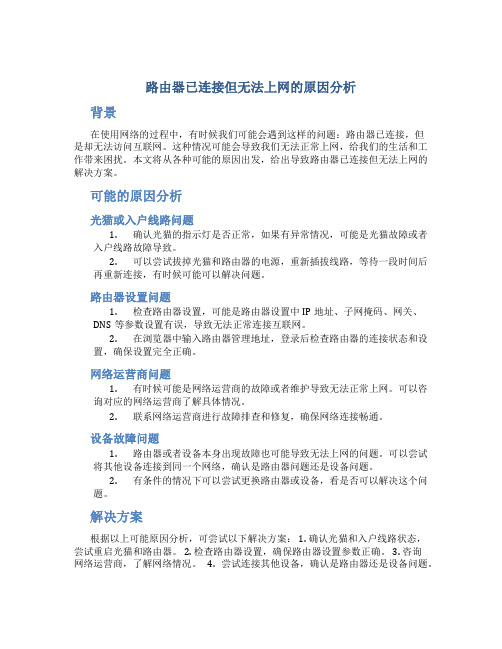
路由器已连接但无法上网的原因分析背景在使用网络的过程中,有时候我们可能会遇到这样的问题:路由器已连接,但是却无法访问互联网。
这种情况可能会导致我们无法正常上网,给我们的生活和工作带来困扰。
本文将从各种可能的原因出发,给出导致路由器已连接但无法上网的解决方案。
可能的原因分析光猫或入户线路问题1.确认光猫的指示灯是否正常,如果有异常情况,可能是光猫故障或者入户线路故障导致。
2.可以尝试拔掉光猫和路由器的电源,重新插拔线路,等待一段时间后再重新连接,有时候可能可以解决问题。
路由器设置问题1.检查路由器设置,可能是路由器设置中IP地址、子网掩码、网关、DNS等参数设置有误,导致无法正常连接互联网。
2.在浏览器中输入路由器管理地址,登录后检查路由器的连接状态和设置,确保设置完全正确。
网络运营商问题1.有时候可能是网络运营商的故障或者维护导致无法正常上网。
可以咨询对应的网络运营商了解具体情况。
2.联系网络运营商进行故障排查和修复,确保网络连接畅通。
设备故障问题1.路由器或者设备本身出现故障也可能导致无法上网的问题。
可以尝试将其他设备连接到同一个网络,确认是路由器问题还是设备问题。
2.有条件的情况下可以尝试更换路由器或设备,看是否可以解决这个问题。
解决方案根据以上可能原因分析,可尝试以下解决方案: 1. 确认光猫和入户线路状态,尝试重启光猫和路由器。
2. 检查路由器设置,确保路由器设置参数正确。
3. 咨询网络运营商,了解网络情况。
4. 尝试连接其他设备,确认是路由器还是设备问题。
5. 如果以上方法仍不能解决问题,可以联系专业人员或者售后进行进一步排查和解决。
总之,路由器已连接但无法上网可能是由于多种原因导致的,需要结合具体情况进行分析和解决。
希望以上解决方案能够帮助您解决问题,恢复网络正常使用。
以上为路由器已连接但无法上网的原因分析及解决方案,希望对您有所帮助。

路由器不可上网怎么回事一、简介路由器是家庭和办公室网络中至关重要的设备之一。
它的主要功能是将来自互联网的数据包转发到连接到该路由器的设备上,以便实现网络连接。
然而,有时候我们可能会遇到一些问题,如路由器无法上网的情况。
本文将通过介绍可能的原因和解决方法,帮助大家解决路由器无法上网的问题。
二、可能的原因1. 手动设置错误:有时候我们手动设置的网络配置可能存在错误,导致无法上网。
这包括IP地址、子网掩码、网关和DNS服务器等设置。
如果这些设置不正确,路由器将无法正确地连接到互联网。
2. 网络故障:网络故障是导致路由器无法上网的常见原因之一。
可能是您的网络服务供应商(ISP)出现了故障,导致无法正常连接互联网。
此外,可能是由于局域网中的其他设备故障、电缆连接问题或者网线损坏等。
3. 路由器设置错误:有时候我们在设置路由器时出现了错误,比如错误配置了路由器的无线网络设置、访问控制列表(ACL)、防火墙等,这些错误配置可能导致路由器无法正常上网。
4. DNS问题:DNS(Domain Name System)负责将域名解析为IP地址。
如果DNS服务器设置不正确、DNS服务器故障或者DNS 缓存问题等,都可能导致路由器无法解析域名从而无法上网。
三、解决方法1. 检查网络连接:首先,确认您的网络服务供应商是否存在故障。
您可以通过拨打服务供应商的客服电话或访问其网站来了解当前网络状况。
同时,检查您的路由器和电缆连接是否稳固,确保网线没有损坏。
2. 重启路由器和设备:有时候,通过简单地重启路由器和连接到路由器的设备,可以解决无法上网的问题。
首先,将路由器的电源拔掉,然后等待几秒钟再重新插上电源。
接下来,逐个重启连接到路由器的设备。
3. 检查网络配置:确保您的路由器的网络配置正确。
登录路由器的管理界面,检查IP地址、子网掩码、网关和DNS服务器等设置是否正确。
如果您不确定这些配置应该如何设置,您可以联系网络服务供应商寻求帮助。

如何解决路由器导致电脑不能上网欢迎来到,本文为大家提供,欢迎大家阅读学习。
故障1:无法拨号上网故障现象:不能通过正常的拨号进入互联网。
故障原因:路由器的地址设置有误。
解决方法:启动IE浏览器,在地址栏中输入“192.168.16.1”,系统会提示要求输入登录用户名和密码,登录进入路由器管理界面后,找到“连接类型”,重新设置拨号用户名和密码即可。
小提示:如果是有线通的宽带,在更换路由器连接的计算机时,要将路由器先断电后再重新连接。
故障2:局域内有一部分计算机能上网故障现象:局域网内只有一部分计算机能上网,另一部分不能上网。
故障原因:由于局域网内有一部分计算机可以上网,所以基本判定路由器硬件没问题。
如果计算机确实没有问题,但却不能连接进入互联网,这是因为ISP限制了局域网内计算机接入互联网的用户数。
限制方法是在认证服务器上对部分计算机的MAC地址进行绑定,没有绑定的用户就不能正常上网了。
解决方法:用一根网线将已绑定MAC地址的计算机与路由器的LAN端口相连,注意这时路由器先不要连接Modem的连线;再利用路由器的MAC地址克隆功能,将网卡的MAC地址绑定到宽带路由器中,具体方法参见知识补充;最后,查看未被绑定的计算机MAC地址并绑定。
单击“开始/运行”,输入“cmd/k ipconfig /all”,其中“Physical Address”是本机的MAC地址。
故障3:网页打不开故障现象:能正常登录QQ,但无法打开网页。
故障原因:一般情况下,能登录QQ说明网络连接没有问题,但无法打开网页,则说明可能是计算机中的DNS解析有问题。
解决方法:手动设置计算机上网卡对应TCP/IP地址中的DNS服务器地址见前二、单机设置,和路由器设置中的DNS服务器地址。
手机设置路由器管理界面的DNS服务器方法:登录路由器管理界面以后,单击“网络参数/WAN口参数”,在其下手动设置,有的路由器设置在“DHCP服务”选项下设置DNS服务器地址。

路由器连接上但上不了网原因及解决方法在有的时候会出现这种情况:网络确定是正常的,路由器连接正常,但是不能上网。
那么遇到这种问题的时候,怎么解决呢?下面小编就带你们来看看路由器连接上但上不了网是怎么解决。
解决方法:一、家庭个人网路1、将插在路由器wan口上的网线直接插在电脑上,拨号后,看看是否能上网。
2、如果上一步网络正常,拔掉路由器的电源,对路由器进行重启,过五秒钟左右重新将将路由器电源插好,等路由器启动正常,查看电脑是否能上网。
(注意:如果是没有设置过的新路由器,路由是需要设置的,可以参考我的另一篇经验《无线路由器的基本设置方法》中的wan口设置部分)3、重启路由器后如果还不能上网,看一下IP地址是否自动获取,win7/win8路径:控制面板→网络和Internet→网络和共享中心→更改适配器设置→右键单击本地连接→属性→Internet协议版本4(TCP/IPv4)在打开的Internet协议版本4(TCP/IPv4)属性界面,选中“自动获取ip地址”前面的单选框,然后点击“确定”,返回到前一个界面也点击“确定”,即完成了ip地址的自动获取。
查看一下网路是不是正常了。
二、企业网络1、看看同一路由器或交换机下的其他电脑用户能否上网,如果也不能上网,说明是你所在的路由器或交换机和上一层路由器或交换机网络是不通的,需要排查路由上层的故障。
2、如果同一路由器或交换机下的其他电脑用户是能够上网的,查看能上网的计算机的Internet协议版本4(TCP/IPv4)属性,路径:控制面板→网络和Intern et→网络和共享中心→更改视频器设置→右键单击本地连接→属性→Internet协议版本4(TCP/IPv4)同样的方式进入你自己计算机的Internet协议版本4(TCP/IPv4)属性界面,将自己的ip地址改成跟他们同一网段的ip地址,其他的子网掩码、网关、dns都设置的跟其他人完全一样即可。
然后试试计算机能否上网?如果还是不能上网,那么可能是企业的网络做了管控,只开放了部分ip接通网络,或者绑定了mac地址,请跟网络管理员联系。

路由器没网络怎么回事第一篇:如何应对路由器没网络的问题在我们使用路由器上网时,如果遇到了路由器没网络的问题,那么就需要寻找问题所在并进行相应的解决方案。
下面是一些常见的路由器没网络的问题及其解决方法。
1. 网络线不正常使用路由器上网时,首先要确保网络线连接正常。
如果网络线出现问题,那么就会导致路由器无法连接网络。
此时,需要更换网络线或者检查网络线是否插牢。
2. 路由器不正常在使用路由器时,如果出现路由器没网络的情况,可能是因为路由器出现了一些问题。
比如路由器的设置有误、路由器接口故障等等。
此时需要重启路由器或者清除路由器设置,将路由器回归到出厂状态。
3. IP地址冲突如果在同一网络环境下出现了多个相同的IP地址,那么就会导致网络不稳定,甚至无法连接。
此时需要检查设备的IP地址分配情况,保证每个设备分配的IP地址唯一。
4. 网络服务商问题使用路由器上网时,网络服务商也会出现一些问题。
可能是由于网络故障、网络维护等原因,导致路由器无法正常连接网络。
此时需要联系网络服务商,了解具体情况,并进行相应的解决方案。
总之,在遇到路由器没网络的问题时,可以先通过排除一些常见问题,寻找问题所在,然后进行相应的解决方案。
这样能够更快速地解决路由器没网络的情况,使自己能够正常地上网使用。
第二篇:如何确保路由器网络连接稳定除了解决路由器没网络的问题,还要确保路由器网络连接稳定,从而避免频繁出现路由器没网络的情况。
下面是一些确保路由器网络连接稳定的方法。
1. 更换网络线网络线的质量对网络连接稳定性有着很大的影响。
因此,如果网络线质量不佳,就需要及时更换。
2. 路由器放置位置路由器的放置位置也会对网络连接稳定性产生影响。
应尽量避免将路由器放置在信号阻碍物后面,如墙板、家具、电线等,以免影响无线信号的传输。
3. 更新固件路由器的固件更新可以修复一些已知的问题和漏洞,提高网络连接的稳定性,同时也可以提供最新的安全保护。
4. 限制连接设备数量路由器连接设备数量过多也会影响网络连接的稳定性,因此,尽量不要让过多设备连接到路由器上,可以通过启用MAC地址过滤或设置访问控制列表对路由器连接进行限制。

如何解决路由器无法连接互联网的问题在现代社会中,互联网已经成为人们生活中不可或缺的一部分。
然而,有时候我们可能会遇到路由器无法连接互联网的问题。
这不仅会影响我们的上网体验,还可能导致工作和学习的延误。
那么,如何解决这个问题呢?本文将介绍一些解决路由器无法连接互联网的常见方法,希望能对大家有所帮助。
一、检查物理连接首先,我们需要检查路由器的物理连接是否正常。
确保路由器的电源线和网络线都插紧了,并且没有松动。
如果发现有松动的情况,可以尝试重新插拔并确保连接牢固。
此外,还需要检查网络线是否损坏,如果有损坏的情况,需要更换新的网络线。
二、重启路由器如果物理连接正常,但路由器仍然无法连接互联网,那么可以尝试重启路由器。
重启路由器可以清除一些临时问题和缓存,有时候可以解决连接问题。
具体操作方法是,先将路由器的电源线拔掉,等待几分钟后再插上电源线,然后等待路由器重新启动。
在重启过程中,可以检查路由器的指示灯是否正常工作,以判断是否成功重启。
三、检查网络设置如果重启路由器后仍然无法连接互联网,那么可能是路由器的网络设置有问题。
我们可以通过以下步骤检查和调整网络设置:1. 登录路由器管理界面:打开浏览器,输入路由器的IP地址(通常是192.168.1.1或192.168.0.1),然后按下回车键。
输入正确的用户名和密码登录路由器管理界面。
2. 检查WAN口设置:在路由器管理界面中,找到WAN口设置选项,并确保选择了正确的连接类型,如动态IP、静态IP或PPPoE等。
如果不确定应该选择哪种连接类型,可以联系网络服务提供商进行咨询。
3. 检查DNS设置:在路由器管理界面中,找到DNS设置选项,并确保DNS 服务器地址是正确的。
可以尝试将DNS服务器地址设置为公共DNS服务器,如谷歌的8.8.8.8和8.8.4.4。
4. 保存并应用设置:在调整完网络设置后,记得点击保存或应用按钮,使设置生效。
四、检查网络服务提供商如果经过以上步骤仍然无法解决问题,那么可能是网络服务提供商的问题。
[硬件技术]路由器设置图解及路由器导致无法上网解决方案路由器设置图解宽带ADSL大家都在用,为了省钱我们共享上网,几个人用同一条ADSL线,这就需要一个有路由的猫(Moden),设定猫后,再用一个8口或4口的10M以太网集线器如ICH-2008慧谷8口10M以太网集线器就不错,价格是120元左右.接上线就可上网.当然,更多人还是用一个猫+一个路由器+一个集线器共享上网。
下面我就以L-R410d多功能宽带SOHO路由器(价格一百多块钱左右)为例用图说明设置方法。
1、将线路连好,wan口接外网(即ADSL或别的宽带),LAN口接内网即你的电脑网卡;2、每个路由器都有默认的IP地址,看看说明书就知道,我的192.168.1.1;3、将自己的电脑IP配置为192.168.1.x ,网关和dns指向路由器,即为192.168.1.1;4、打开电脑上的Internet Explorer,输入http://192.168.1.1/,进入路由器的配置界面;5、一般说明书到这就说你可以顺利的浏览网页了,其实我们发现我们的电脑根本上不了网,这主要是路由器的mac地址在作怪,我们找到mac地址克隆选项,选择克隆mac地址,保存后就可以上网。
图36、要说明的是有的路由器没有mac地址克隆这个选项,那我们只有手工修改路由器的mac地址,在路由器的mac地址选项中直接输入我们自己电脑网卡的IP地址就可以了,得到自己网卡mac地址的方法是:进入命令提示符,win2000/xp操作系统输如"ipconfig /all",然后回车。
就可以看到有一串字符 (如00-E0-4C-9-B4-43),这就是mac地址了。
下面贴图说明.注意:请按顺序以红色框为准一步一步设定。
网络参数的设置用网线把路由器和电脑连接起来之后,然后对路由器进行简单的设置就可以上网了。
此款路由器的功能还是很丰富的,如果只是单纯的网络共享,只要对路由器的基本功能做简单的设置就可以了。
该路由器提供了WEB的管理方式,通过IE就可以很轻易的对路由器就进行设置。
每个路由器都一个自己的IP地址,通过此IP地址就可以对路由器进行访问。
例如笔者的路由器的访问IP地址为192、168、1、1。
在IE中写入192、168、1、1就会出现如下的登陆界面。
图1输入其访问帐号和访问密码就进入路由器的访问界面了。
主要对其网络参数、DHCP服务器和安全规则进行设置就可以轻松的进行上网了。
选择“网络参数”选项,然后选择LAN口参数设置,会出现下面的设置画面。
该选项主要是对路由器的参数进行设置。
图2MAC地址是本路由器对局域网的MAC地址,此值不可更改。
IP地址是本路由器对局域网的IP地址,局域网中所有计算机的默认网关必须设置为该IP地址。
需要注意的是如果改变了LAN 口的IP地址,必须用新的IP地址才能登录本路由器进行WEB界面管理。
而且如果你所设置的新的LAN口IP地址与原来的LAN口IP地址不在同一网段的话,本路由器的虚拟服务器和DMZ主机功能将失效。
如果希望启用这些功能,要重新对其进行设置。
子网掩码是本路由器对局域网的子网掩码,一般为255.255.255.0,局域网中所有计算机的子网掩码必须与此处设置相同。
选择“WAN口设置”出现下面的设置画面,主要是对上网方式和权限进行设置。
图3WAN口连接类型是指本路由器支持三种常用的上网方式,请您根据自身情况进行选择。
如果您的上网方式为动态IP,即您可以自动从网络服务商(例如:中国电信)获取IP地址,请选择“动态IP”;如果您的上网方式为静态IP,即您拥有网络服务商(例如:中国电信)提供的固定IP地址,请选择“静态IP”;如果您上网的方式为ADSL虚拟拨号方式,请选择“PPPoE”。
上网账号和上网口令中填入ISP为您指定的ADSL上网帐号和ISP指定的ADSL上网口令。
如果选择了按需连接,则在有来自局域网的网络访问请求时,自动进行连接操作。
如果自动断线等待时间T不等于0,则在检测到连续T分钟内没有网络访问流量时自动断开网络连接,保护您的上网资源。
此项设置仅对“按需连接”和“手动连接”生效。
手动连接是指开机后由用户手动进行ADSL拨号连接。
一般建议选择按需连接,因为谁不想开机后然后再进行麻烦的拨号了。
此路由器还有MAC地址克隆的功能,MAC地址一般不用更改。
但某些ISP可能会要求对MAC地址进行绑定,此时ISP会提供一个有效的MAC地址给用户,您只要根据它所提供的值进行绑定,不过大部分的ADSL都不用此功能所以在此就不详细介绍了。
DHCP服务器设置TCP/IP协议设置包括IP地址、子网掩码、网关、以及DNS服务器等。
为局域网中所有的计算机正确配置TCP/IP协议并不是一件容易的事,幸运的是,DHCP服务器提供了这种功能。
如果使用本路由器的DHCP服务器功能的话,您可以让DHCP服务器自动替您配置局域网中各计算机的TCP/IP协议。
选择“DHCP服务器”就可以对路由器的的DHCP服务器功能进行设置,其设置画面图4地址池开始地址是指DHCP服务器所自动分配的IP的起始地址。
如上图中的开始地址为192、168、1、101。
地址池结束地址是指DHCP服务器所自动分配的IP的结束地址,上图中为192、168、1、199了。
网关是可选的建议填入路由器LAN口的IP地址,缺省是192.168.1.1。
主DNS服务器也是可选的填入ISP提供给您的DNS服务器,不清楚可以向ISP询问其他的选项就不用填写了。
注意,为了使用本路由器的DHCP服务器功能,局域网中各计算机的TCP/IP协议必须设置为“自动获得IP地址”。
此功能需要重启路由器才能生效。
图5选择客户端列表就可以显示出当前通过路由器连接的本地网络的主机的名称。
客户端主机的MAC地址,和分配给他们的IP地址,和其剩余的IP地址的使用时间。
因为DHCP服务器涉及到一些专业的计算机知识,就不详细的解释,不过这个功能是非常的有用可以省去了设置IP协议的麻烦。
使用感受现在通过简单的设置,就可以通过宽带路由器进行共享上网,而且可以通设置向导对路由器进行设置。
路由器也提供了详细的帮助文档,可以帮助用户对路由器进行设置。
路由器还有其他多种的路由器功能,如虚拟服务器,DMZ主机,UPnP设置、动态DNS等功能。
而且具有丰富的防火墙功能,包含了IP地址过滤,域名过滤和MAC地址过滤三种过滤功能,而且可以通过高级设置进行防止DOS攻击。
下面介绍一下各个作用:关于它的DHCP服务打开宽带路由器的web管理界面,找到DHCP选项,选择“启用DHCP服务“,然后指定要通过路由器动态分配的地址池(动态IP范围)就可以了。
在客户机(PC)端,设置TCP/IP为自动获得地址和DNS。
关于它的安全设置在它的管理界面找到安全设置选项,开启“开启防火墙“选项,一般情况下,这种路由器的防火墙主要由以下几个选项:过滤访问端口过滤MAC地址过滤网站地址1、过滤访问端口主要是根据不同协议需要访问的端口对网络进行设置,如QQ使用的是4000和8000这两个端,我们只需要屏蔽掉这两个端口,就可以限制局域网内的电脑使用QQ,其它类似,如TELNET(23),HTTP(80),DNS(53)等2、过滤MAC地址相信大家都知道MAC地址相当于每个网卡的身份证,每个地址在全世界都是唯一的。
通过在路由器端屏蔽掉某个主机网卡的MAC地址,就可以阻止其访问外网。
3、过滤网站地址这个功能相信大家一看就知道使用了,输入你想过滤的网站地址就可以阻止你的机器访问改网站,适合对非法网站和黄色网站的过滤。
最后要补充说明的是,这些都是常规使用的方法,并不是无懈可击的,适合于一般家庭使用。
路由器导致无法上网解决方案故障1:无法拨号上网故障现象:不能通过正常的拨号进入互联网。
故障原因:路由器的地址设置有误。
解决方法:启动IE浏览器,在地址栏中输入“192.168.16.1”,系统会提示要求输入登录用户名和密码,登录进入路由器管理界面后,找到“连接类型”,重新设置拨号用户名和密码即可。
小提示:如果是有线通的宽带,在更换路由器连接的计算机时,要将路由器先断电后再重新连接。
故障2:局域内有一部分计算机能上网故障现象:局域网内只有一部分计算机能上网,另一部分不能上网。
故障原因:由于局域网内有一部分计算机可以上网,所以基本判定路由器硬件没问题。
如果计算机确实没有问题,但却不能连接进入互联网,这是因为ISP限制了局域网内计算机接入互联网的用户数。
限制方法是在认证服务器上对部分计算机的MAC地址进行绑定,没有绑定的用户就不能正常上网了。
解决方法:用一根网线将已绑定MAC地址的计算机与路由器的LAN端口相连,注意这时路由器先不要连接Modem的连线;再利用路由器的MAC地址克隆功能,将网卡的MAC地址绑定到宽带路由器中,具体方法参见知识补充;最后,查看未被绑定的计算机MAC地址并绑定。
单击“开始/运行”,输入“cmd/k ipconfig /all”,其中“Physical Address”是本机的MAC地址。
故障3:网页打不开故障现象:能正常登录QQ,但无法打开网页。
此情况也可能是网络服务器的问题,网络服务商在服务器上安装了网络尖兵软件来限制使用路由。
这个问题只能升级路由来解决。
如果路由开发商没有发布升级路由补丁,哪就完了,你只能用软件来共享了。
给大家推荐的有CCProxy 本站有下载,下载地址:/viewthread. ...e%3D1&frombbs=1。
故障原因:一般情况下,能登录QQ说明网络连接没有问题,但无法打开网页,则说明可能是计算机中的DNS解析有问题。
解决方法:手动设置计算机上网卡对应TCP/IP地址中的DNS服务器地址(见前二、单机设置),和路由器设置中的DNS服务器地址。
手机设置路由器管理界面的DNS服务器方法:登录路由器管理界面以后,单击“网络参数/WAN口参数”,在其下手动设置,有的路由器设置在“DHCP服务”选项下设置DNS服务器地址。
故障4:不能进入路由器设置界面故障现象:在IE浏览器地址中输入路由器管理界面地址,在弹出的对话框中输入说明书中默认的登录用户名和密码,但却提示出错,无法进入管理界面。
故障原因:可能是路由器硬件连接有错。
解决方法:按照以下顺序检查路由器的连接,检查路由器与计算机的连接是否正确,路由器上LAN口上的指示灯显示是否正常。
如果能确认硬件连接都是正确的,且路由器也是好的,那么可以启动IE浏览器,单击“工具/Internet选项”,选中“从不进行拨号连接”,单击“局域网设置”按钮,取消所有曾被选中的选项。